CyberCalm
Як знайти загублені AirPods і що робити до того, як вони зникнуть
Якщо ви постійно носите з собою AirPods, то знайомі з цією ситуацією: спочатку ви точно пам’ятаєте, де вони, а потім раптом починаєте перевертати подушки, розбирати диван, переглядати всі полиці та стільниці, або навіть повторювати свої ранкові маршрути в пошуках зниклих навушників.
Ці хитрі маленькі навушники іноді губляться, але, на щастя, AirPods оснащені корисними технологіями, які допомагають їх знайти і повернути в надійний білий футляр. Ви можете використовувати додаток “Локатор” від Apple, щоб знайти загублені AirPods і знову ними користуватися, проте існують деякі обмеження, про які ми розповімо далі.
Якщо ви шукаєте свої загублені AirPods після того, як вийняли їх з кейса, виконайте ці кроки, щоб знайти їх.
Як знайти загублені AirPods
1. Якнайшвидше налаштуйте “Локатор” на вашому iPhone
Nina Raemont/ZDNETПерш за все, налаштуйте функцію “Локатор”. Ця вбудована програма на вашому iPhone чи iPad стане незамінним помічником у пошуку загублених пристроїв, таких як AirPods або Apple Watch.
Зверніть увагу: вам слід налаштувати “Локатор” якнайшвидше, оскільки ви не зможете відстежити AirPods за допомогою цієї функції після їх втрати. Якщо ваші AirPods вже підключені до “Локатора”, переходьте до наступного кроку.
2. Відкрийте “Локатор”
Nina Raemont/ZDNETВідкрийте програму “Локатор”, потім перейдіть на вкладку «Пристрої» і виберіть AirPods. Якщо ваші AirPods знаходяться поблизу, вони з’являться на карті.
3. Увімкніть звук, щоб знайти AirPods
Nina Raemont/ZDNETНатисніть на функцію “Відтворити звук”, щоб знайти свої навушники. Ви почуєте звуковий сигнал. Зверніть увагу, що хоча б один з навушників має бути вийнятий із зарядного пристрою для активації звуку. Звук можна відтворити окремо для лівого або правого навушника, вибравши L або R. Після знаходження навушників, натисніть “стоп”, щоб припинити відтворення звуку.
Чи спрацює це, якщо я загубив AirPods, коли вони були в зарядному кейсі?
Якщо ви втратили AirPods, коли вони були у зарядному футлярі, відстежити їх через Find My буде важче. Карта у додатку “Локатор” відобразить останнє місце, де футляр був відкритий, але не оновить його до поточного розташування, якщо AirPods були переміщені після останнього використання.
Чи можна знайти AirPods, які не підключені до мережі?
На жаль, ні. Щоб їх можна було легко знайти, вони мають бути у мережі та підключені до Find My (Локатор).
Як знайти загублений Apple Watch? – ІНСТРУКЦІЯ
Ця стаття Як знайти загублені AirPods і що робити до того, як вони зникнуть раніше була опублікована на сайті CyberCalm, її автор — Наталя Зарудня

CyberCalm
Режим читання в браузері: як користуватися і для чого він потрібен
Занадто багато реклами – або погано виконана реклама – може призвести до того, що ваш веб-браузер почне тормозити. Увімкнення режиму читання значно полегшує сприйняття контенту. Ось як це зробити в популярних веб-браузерах.
Режиму читання в браузері – це чудова функція. Чому? Іноді веб-сторінки можуть стати майже нечитабельними через рекламу; занадто багато реклами – або погано виконана реклама – може призвести до повільної роботи веб-браузера. Це може стати справжньою проблемою, коли моя мета – прочитати щось і не відволікатися.
Що таке режим читання?
По суті, режим читання представляє контент без зайвих бітів. Замість реклами та інших подібних елементів, ви отримуєте тільки те, що важливо… слова (і зображення). Режим читання вмикається для кожної сторінки і може позбавити вас від багатьох розчарувань, коли ви перебуваєте на веб-сайтах, які не зовсім розуміють, наскільки зручна для користувача презентація контенту повинна передувати рекламі.
Як використовувати режим читання у своєму браузері?
Дозвольте мені розповісти вам про це на прикладі деяких найпопулярніших веб-браузерів.
Chrome
1. Відкрийте веб-сторінкуПерше, що потрібно зробити, це відкрити Chrome і зайти на веб-сторінку, яку ви хочете переглянути в режимі читання.
2. Відкрити в режимі читання
Клацніть правою кнопкою миші на порожній частині сторінки, виберіть “відкрити в режимі читання” з контекстного меню, і з’явиться бічна панель із вмістом у режимі читання. Зверніть увагу, що ви можете закріпити іконку режиму читання на панелі інструментів, щоб мати швидкий доступ до цієї функції.
Режим читання в ChromeSafari
1. Відкрийте веб-сторінку
Відкрийте Safari і зайдіть на веб-сторінку, яку ви хочете переглянути в режимі читання.
2. Відкрийте в режимі читання
Коли сторінка завантажиться, ви побачите маленьку іконку в крайньому лівому кутку адресного рядка, яка виглядає як аркуш паперу. Єдине, що стосується цієї піктограми, це те, що вона зникає через кілька секунд, тому переконайтеся, що ви натиснули її одразу після завантаження сторінки.
Однією з цікавих особливостей Safari є те, що ви можете автоматично вмикати режим читання для певних сайтів, що означає, що кожна сторінка за замовчуванням буде відкриватися в режимі читання.
Firefox
1. Відкрийте Firefox
Відкрийте Firefox і зайдіть на сторінку, яку ви хочете переглянути в режимі читання.
2. Відкрийте в режимі читання.
У Firefox ця функція називається “Режим читача“. Після завантаження сторінки ви побачите піктограму “Режим читача” біля правого краю адресного рядка. Різниця між іконками Firefox і Safari полягає в тому, що в Firefox вона не зникає з поля зору. Натисніть цю іконку, і сторінка, на якій ви перебуваєте, буде представлена в режимі читання.
Режим читача в FirefoxEdge
1. Відкрийте Edge.
Відкрийте браузер Edge і перейдіть на сторінку, яку ви хочете переглянути в режимі читання (так званому режимі занурення).
2. Відкрийте в режимі читання (засіб занурення в текст).
Біля правого краю адресного рядка ви побачите маленьку піктограму книги. Натисніть цю іконку, щоб відкрити поточну сторінку в режимі читання.
Засіб занурення в текст EdgeBrave
1. Відкрийте Brave
Відкрийте Brave і перейдіть на веб-сторінку, яку ви хочете переглянути в режимі читання.
2. Увімкніть режим читання (так званий Speedreader).
Після завантаження сторінки ви побачите маленьку піктограму сторінки біля правого краю адресного рядка. Натисніть на цю іконку, щоб увімкнути режим читання Speedreader.
Speedreader в BraveOpera
1. Відкрийте Opera
Відкрийте Opera і перейдіть на веб-сторінку, яку ви хочете переглянути в режимі читання.
2. Увімкніть режим читання.
Після завантаження сторінки ви побачите маленьку піктограму сторінки біля правого краю адресного рядка. Натисніть на цю іконку, щоб увімкнути режим читання.
Також для браузера Opera ви можете встановити розширення Reader View, щоб увімкнути режим читання. Після встановлення розширення ви можете завантажити сторінку і натиснути кнопку Reader View в “таблетці” розширення праворуч від адресного рядка.
У кожному з цих браузерів ви можете вмикати/вимикати режим читання для веб-сторінки за власним бажанням. Якщо ви хочете вийти з режиму читання, натисніть відповідну іконку, і ви повернетеся до повного/нормального режиму перегляду.
Ця стаття Режим читання в браузері: як користуватися і для чого він потрібен раніше була опублікована на сайті CyberCalm, її автор — Наталя Зарудня
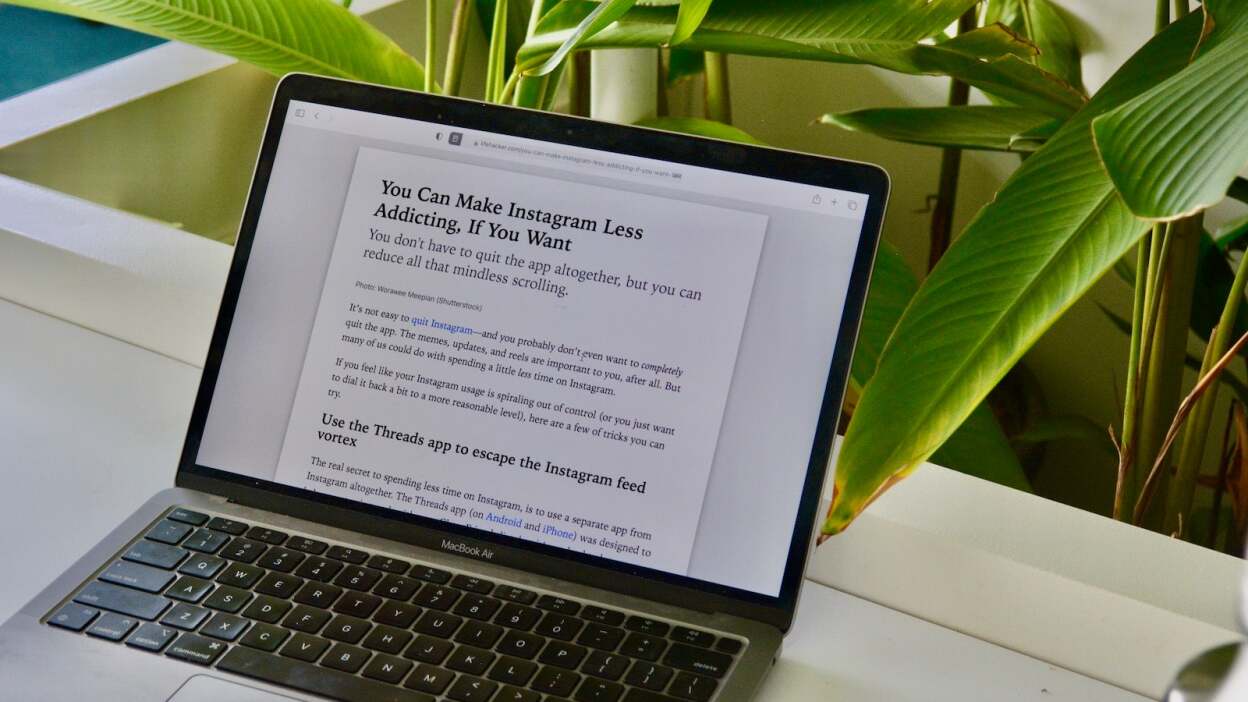
CyberCalm
Що таке шифрування електронної пошти і як воно працює?
Якщо хтось перехопить вашу електронну пошту, ваша особиста інформація може бути скомпрометована. Ось чому компанії та приватні особи, які дбають про безпеку, звертаються до шифрування електронної пошти – процесу захисту вмісту своїх електронних листів від кіберзлочинців. Давайте розглянемо, як працює шифрування електронної пошти і чи варто його використовувати.
Що таке шифрування електронної пошти?
Шифрування електронної пошти – це процес перетворення тексту ваших електронних повідомлень з читабельного звичайного тексту на нечитабельний зашифрований текст. Шифрування гарантує, що навіть якщо хтось несанкціоновано перехопить електронний лист, він не зможе зрозуміти його зміст. Лише передбачуваний отримувач зашифрованого повідомлення має спеціальний ключ, необхідний для розшифрування повідомлення.
Ви можете скористатися послугами провайдерів електронної пошти, які пропонують послуги шифрування за замовчуванням, або звернутися до одного з багатьох постачальників послуг шифрування електронної пошти, особливо якщо ви шукаєте рішення корпоративного рівня.
Як працює шифрування електронної пошти?
Шифрування електронної пошти складається з трьох етапів. По-перше, коли ви надсилаєте електронного листа, програмне забезпечення для шифрування використовує ключ для перетворення вашого читабельного повідомлення на закодований текст. Потім зашифрований електронний лист подорожує Інтернетом, захищений від сторонніх очей. Нарешті, одержувач отримує ваш лист, і його програмне забезпечення використовує відповідний ключ для декодування зашифрованого тексту назад в оригінальне, читабельне повідомлення.
Процес захисту електронної пошти базується на двох основних компонентах – криптографії з відкритим ключем і цифровому підписі:
- Криптографія з відкритим ключем, також відома як асиметрична криптографія, передбачає використання двох ключів шифрування – відкритого і закритого. Відправник використовує відкритий ключ для шифрування повідомлення, тоді як одержувач використовує конфіденційний закритий ключ для розшифрування повідомлення. Кожен приватний ключ відповідає одному відкритому ключу і не може бути отриманий з відкритого ключа, що забезпечує безпеку.
- Цифрові підписи допомагають запевнити одержувача, що електронний лист не був змінений під час пересилання, і підтверджують особу відправника. Відправник генерує цифровий підпис за допомогою свого приватного ключа, щоб підписати повідомлення або його хеш (коротший цифровий відбиток даних). Потім одержувач використовує відкритий ключ відправника для перевірки підпису. Якщо відкритий ключ може перевірити підпис, це підтверджує, що підпис було створено за допомогою відповідного закритого ключа і що повідомлення не було підроблено з моменту його підписання.
Шифрування електронної пошти можна класифікувати на основі методів і типів шифрування, які використовуються для захисту електронних повідомлень.
Методи шифрування електронної пошти
Наскрізне шифрування – найбезпечніший метод шифрування електронної пошти. Він шифрує повідомлення з пристрою відправника до того, як вони будуть надіслані, і вони залишаються зашифрованими, поки одержувач не розшифрує їх. Наскрізне шифрування забезпечує конфіденційність, оскільки жоден посередник, навіть інтернет-провайдер (ISP), не може розшифрувати повідомлення і прочитати його.
Шифрування під час передачі, також відоме як шифрування на транспортному рівні, шифрує електронні листи під час їхнього пересилання від поштового сервера відправника до поштового сервера одержувача за допомогою таких протоколів, як TLS (Transport Layer Security – безпека на транспортному рівні). Шифрування під час пересилання захищає електронні листи від перехоплення під час їхнього переміщення Інтернетом. Однак, перш ніж потрапити на пристрій одержувача, електронні листи розшифровуються на сервері одержувача. Це означає, що інтернет-провайдери можуть отримати доступ до вмісту ваших листів, якщо це необхідно.
Типи шифрування електронної пошти
S/MIME (Secure/Multipurpose Internet Mail Extensions) широко використовується в корпоративних середовищах для забезпечення цілісності, автентифікації та шифрування повідомлень. S/MIME забезпечує як шифрування, так і цифрові підписи. Цей тип шифрування електронної пошти вимагає, щоб і відправник, і одержувач мали сертифікат S/MIME, виданий центром сертифікації (ЦС). Обидві сторони повинні використовувати поштовий клієнт, який підтримує S/MIME, і вони повинні попередньо обмінятися своїми сертифікатами.
PGP/GPG (Pretty Good Privacy/GNU Privacy Guard) також забезпечує метод шифрування та цифрового підпису електронних повідомлень. Він популярний для особистого та некорпоративного використання.
PGP/GPG забезпечує високий ступінь контролю над налаштуваннями шифрування та управлінням ключами, тому ви можете генерувати свої ключі самостійно. Однак налаштування та щоденне використання досить складне, і відправник та одержувач повинні використовувати сумісне програмне забезпечення.
Деякі провайдери електронної пошти пропонують вбудоване шифрування, яке автоматично шифрує електронні листи або в стані спокою, або під час пересилання, або і те, і інше. Наприклад, Gmail використовує вбудований криптографічний протокол Transport Layer Security (TLS) для шифрування листів під час пересилання між серверами Gmail та іншими серверами, які підтримують шифрування TLS. Однак TLS не настільки надійний, як наскрізне шифрування, тому ви можете дізнатися, як шифрувати Gmail, щоб захистити свої електронні листи.
Провайдери електронної пошти, які пропонують вбудоване шифрування електронної пошти, зазвичай використовують один з трьох поширених протоколів шифрування – SSL, TLS і STARTTLS. Протокол Secure Sockets Layer (SSL) був першим протоколом, який використовувався для шифрування електронної пошти, але був замінений на більш безпечний і вдосконалений TLS, який зараз є стандартним протоколом для надсилання зашифрованих повідомлень електронною поштою. Таким чином, STARTTLS – це не окремий протокол, а спосіб модернізації існуючого з’єднання з відкритим текстом до захищеного за допомогою TLS.
Чому шифрування електронної пошти важливе?
Шифрування електронної пошти важливе, якщо ви надсилаєте особисту, фінансову, конфіденційну інформацію або інтелектуальну власність електронною поштою, оскільки воно захищає ваші повідомлення від несанкціонованого доступу.
У корпоративному середовищі шифрування допомагає вашій організації дотримуватися законів і правил про конфіденційність. Зашифровані електронні листи також захищають від потенційних внутрішніх загроз, наприклад, від співробітників, які можуть отримати доступ до конфіденційних повідомлень, що не призначені для них.
В умовах зростання кількості фішингових атак шифрування слугує першою лінією захисту, підтверджуючи автентичність комунікації та зменшуючи ризик шахрайства. Шифрування гарантує, що ви отримуєте безпечні повідомлення від тих, за кого вони видають себе, а не від шахраїв, які намагаються вас обдурити.
Чи варто шифрувати електронну пошту?
Так, ви повинні шифрувати свої електронні листи, якщо маєте справу з будь-якою чутливою або конфіденційною інформацією, або якщо для вас дуже важлива конфіденційність в Інтернеті. Однак для повсякденного, неконфіденційного спілкування шифрування електронної пошти не є обов’язковим.
Щоб додати додатковий рівень безпеки до всіх ваших онлайн-комунікацій, подумайте про використання розширеного шифрування VPN. VPN шифрує весь інтернет-трафік, включно з електронною поштою, з вашого пристрою, незалежно від поштової служби, яку ви використовуєте. Це особливо корисно для захисту вашого інтернет-трафіку, коли ви використовуєте публічні мережі Wi-Fi, які часто є менш захищеними і більш вразливими до перехоплення.
Для більшої приватності можна використовувати шифрування електронної пошти за допомогою анонімних поштових скриньок. Такі акаунти дозволяють вам надсилати та отримувати електронні листи, не розкриваючи вашу справжню особистість або особисту інформацію.
Поширені запитання
Чи можна обійти шифрування електронної пошти?
Хоча шифрування електронної пошти значно підвищує вашу безпеку, як і будь-який інший захід безпеки, воно не є непроникним. Висококваліфіковані хакери можуть скористатися вразливостями в менш захищених системах або знайти способи отримати доступ до ключів дешифрування іншими способами.
Чи всі служби електронної пошти пропонують шифрування?
Багато провайдерів електронної пошти пропонують певну форму шифрування, зазвичай шифруючи повідомлення під час їхнього пересилання між серверами за допомогою таких протоколів, як TLS. Однак не всі сервіси пропонують наскрізне шифрування, яке є більш безпечним, оскільки шифрує повідомлення від відправника до одержувача без розшифрування на проміжних етапах.
Як дізнатися, чи зашифровано електронний лист?
Більшість служб електронної пошти вказують, чи зашифровано повідомлення, за допомогою значка замка або подібного символу безпеки в адресному рядку або біля адреси електронної пошти одержувача. Для наскрізного шифрування і відправник, і одержувач повинні використовувати поштові служби або клієнти, які підтримують цю функцію.
5 причин, чому електронна пошта ніколи не помре
Ця стаття Що таке шифрування електронної пошти і як воно працює? раніше була опублікована на сайті CyberCalm, її автор — Наталя Зарудня

CyberCalm
5 простих речей, які варто зробити для безпеки MacOS
Хоча MacOS досить безпечна “з коробки”, її все одно не завадило б трохи налаштувати, щоб отримати максимальну віддачу від безпеки. Ось п’ять речей, які ви можете зробити, щоб захистити свій комп’ютер і свої дані.
MacOS досить безпечна, але це не означає, що ви можете ставитися до неї з тією ж легковажністю, з якою, наприклад, ви користуєтеся ОС з відкритим вихідним кодом Linux. Ви не можете просто забути про безпеку в той час, коли зловмисники роблять все можливе, щоб отримати доступ до даних користувачів, які нічого не підозрюють.
У зв’язку з цим ось мінімальний список речей, які слід зробити, щоб зробити ваш комп’ютер з MacOS більш захищеним. Більшість з них є простими, тому у вас не повинно виникнути проблем із застосуванням цих основних найкращих практик.
З огляду на це, давайте зробимо ваш iMac або MacBook більш захищеним.
Використовуйте надійні паролі
Це само собою зрозуміло, але на всяк випадок нагадаю ще раз: використовуйте надійні паролі. Це стосується не лише ваших програм, онлайн-сервісів та облікових записів, але й локального облікового запису користувача. Якщо ви вперше створили свій обліковий запис в MacOS з простим паролем, змініть його на більш складний. Якщо ви збираєтеся налаштувати новий Mac, переконайтеся, що ваше ім’я користувача має надійний пароль.
Не використовуйте p***word, p***word123 або будь-який інший пароль, який будь-хто може легко вгадати. Пам’ятайте: якщо хтось із поганими намірами отримає доступ до вашого акаунта, ніхто не знає, що він зробить. Не зберігайте паролі безпосередньо у веб-браузері і не використовуйте той самий пароль для блокування сховища вашого менеджера паролів (але використовуйте менеджер паролів).
Оновлюйте, оновлюйте, і ще раз оновлюйте
Завжди перевіряйте наявність оновлень. Робіть це щоранку. Крім того, можете увімкнути автоматичне оновлення програмного забезпечення.
Якщо ви не встановите оновлення, ваше програмне забезпечення (або операційна система) може бути вразливим до атак. Варто витрачати ці додаткові кілька секунд щодня, якщо це означає, що ваш пристрій на базі MacOS буде більш захищеним.
Увімкніть брандмауер
Можливо, ви цього не знаєте, але брандмауер в MacOS за замовчуванням вимкнений. Якщо ви не знайомі з тим, що робить брандмауер, це досить просто: брандмауер блокує несанкціоновані вхідні мережеві з’єднання. Це особливо важливо, якщо ви використовуєте MacBook і регулярно підключаєте його до бездротових мереж, контрольованих іншими людьми або компаніями. Якщо ви сидите в місцевій кав’ярні і проводите післяобідній час за написанням наступного великого роману, брандмауер повинен бути увімкнений.
Якщо ви берете свій ноутбук у випадкові компанії і підключаєтеся до їхньої бездротової мережі, вам знадобиться брандмауер. Щоб увімкнути брандмауер MacOS, перейдіть до Системні параметри > Мережа > Брандмауер і перемістіть повзунок “Увімкнути/вимкнути” в положення “Увімкнено”.
Вимкніть автоматичний вхід
Ваш комп’ютер з MacOS налаштовано на автоматичний вхід до вашого облікового запису при вмиканні комп’ютера. Це не найкращий варіант, якщо ви хочете захистити свої дані. Подумайте: Будь-хто може увімкнути ваш комп’ютер і дочекатися автоматичного входу у ваш обліковий запис, що дасть йому ключі від вашого королівства. Вам це не потрібно.
Щоб вимкнути автоматичний вхід, перейдіть до Системні параметри > Користувачі та групи і встановіть для параметра “Автоматично входити як” значення “Вимкнено”. До речі, якщо у вас увімкнено FileVault, автоматичний вхід буде недоступний.
До речі, про це…
Увімкніть FileVault
Шифрування значно ускладнює доступ до ваших даних. На щастя, MacOS містить дуже потужний інструмент для шифрування: FileVault.
- На Mac оберіть меню Apple > Системні параметри, а потім клацніть Приватність і безпека на бічній панелі, а потім клацніть FileVault праворуч. (Імовірно, потрібно буде прокрутити вниз.)
- Клацніть «Ввімкнути». Можливо, потрібно буде ввести ваш пароль.
- Вкажіть, як відмикати диск і скидати пароль, якщо ви забудете його:
Обліковий запис iCloud: клацніть «Дозволити відмикати диск за допомогою мого облікового запису iCloud», якщо ви вже користуєтеся iCloud. Натисніть «Настроїти мій обліковий запис iCloud на скидання пароля», якщо ви ще не використовуєте iCloud.
Ключ відновлення: Клацніть «Створити ключ відновлення й не використовувати мій запис iCloud». Запишіть ключ відновлення та зберігайте його в надійному місці.
4. Натисніть кнопку «Продовжити».
Переконайтеся, що ключ шифрування збережено у вашому обліковому записі iCloud, щоб ви могли розшифрувати свій диск, якщо забудете пароль.
Ось вам п’ять простих порад, які допоможуть захистити ваш комп’ютер з MacOS. Ці базові ідеї допоможуть запобігти доступу небажаних осіб до вашого облікового запису та даних, що зберігаються в ньому.
Ця стаття 5 простих речей, які варто зробити для безпеки MacOS раніше була опублікована на сайті CyberCalm, її автор — Наталя Зарудня

CyberCalm
5 простих речей, які варто зробити для безпеки MacOS
Хоча MacOS досить безпечна “з коробки”, її все одно не завадило б трохи налаштувати, щоб отримати максимальну віддачу від безпеки. Ось п’ять речей, які ви можете зробити, щоб захистити свій комп’ютер і свої дані.
MacOS досить безпечна, але це не означає, що ви можете ставитися до неї з тією ж легковажністю, з якою, наприклад, ви користуєтеся ОС з відкритим вихідним кодом Linux. Ви не можете просто забути про безпеку в той час, коли зловмисники роблять все можливе, щоб отримати доступ до даних користувачів, які нічого не підозрюють.
У зв’язку з цим ось мінімальний список речей, які слід зробити, щоб зробити ваш комп’ютер з MacOS більш захищеним. Більшість з них є простими, тому у вас не повинно виникнути проблем із застосуванням цих основних найкращих практик.
З огляду на це, давайте зробимо ваш iMac або MacBook більш захищеним.
Використовуйте надійні паролі
Це само собою зрозуміло, але на всяк випадок нагадаю ще раз: використовуйте надійні паролі. Це стосується не лише ваших програм, онлайн-сервісів та облікових записів, але й локального облікового запису користувача. Якщо ви вперше створили свій обліковий запис в MacOS з простим паролем, змініть його на більш складний. Якщо ви збираєтеся налаштувати новий Mac, переконайтеся, що ваше ім’я користувача має надійний пароль.
Не використовуйте p***word, p***word123 або будь-який інший пароль, який будь-хто може легко вгадати. Пам’ятайте: якщо хтось із поганими намірами отримає доступ до вашого акаунта, ніхто не знає, що він зробить. Не зберігайте паролі безпосередньо у веб-браузері і не використовуйте той самий пароль для блокування сховища вашого менеджера паролів (але використовуйте менеджер паролів).
Оновлюйте, оновлюйте, і ще раз оновлюйте
Завжди перевіряйте наявність оновлень. Робіть це щоранку. Крім того, можете увімкнути автоматичне оновлення програмного забезпечення.
Якщо ви не встановите оновлення, ваше програмне забезпечення (або операційна система) може бути вразливим до атак. Варто витрачати ці додаткові кілька секунд щодня, якщо це означає, що ваш пристрій на базі MacOS буде більш захищеним.
Увімкніть брандмауер
Можливо, ви цього не знаєте, але брандмауер в MacOS за замовчуванням вимкнений. Якщо ви не знайомі з тим, що робить брандмауер, це досить просто: брандмауер блокує несанкціоновані вхідні мережеві з’єднання. Це особливо важливо, якщо ви використовуєте MacBook і регулярно підключаєте його до бездротових мереж, контрольованих іншими людьми або компаніями. Якщо ви сидите в місцевій кав’ярні і проводите післяобідній час за написанням наступного великого роману, брандмауер повинен бути увімкнений.
Якщо ви берете свій ноутбук у випадкові компанії і підключаєтеся до їхньої бездротової мережі, вам знадобиться брандмауер. Щоб увімкнути брандмауер MacOS, перейдіть до Системні параметри > Мережа > Брандмауер і перемістіть повзунок “Увімкнути/вимкнути” в положення “Увімкнено”.
Вимкніть автоматичний вхід
Ваш комп’ютер з MacOS налаштовано на автоматичний вхід до вашого облікового запису при вмиканні комп’ютера. Це не найкращий варіант, якщо ви хочете захистити свої дані. Подумайте: Будь-хто може увімкнути ваш комп’ютер і дочекатися автоматичного входу у ваш обліковий запис, що дасть йому ключі від вашого королівства. Вам це не потрібно.
Щоб вимкнути автоматичний вхід, перейдіть до Системні параметри > Користувачі та групи і встановіть для параметра “Автоматично входити як” значення “Вимкнено”. До речі, якщо у вас увімкнено FileVault, автоматичний вхід буде недоступний.
До речі, про це…
Увімкніть FileVault
Шифрування значно ускладнює доступ до ваших даних. На щастя, MacOS містить дуже потужний інструмент для шифрування: FileVault.
- На Mac оберіть меню Apple > Системні параметри, а потім клацніть Приватність і безпека на бічній панелі, а потім клацніть FileVault праворуч. (Імовірно, потрібно буде прокрутити вниз.)
- Клацніть «Ввімкнути». Можливо, потрібно буде ввести ваш пароль.
- Вкажіть, як відмикати диск і скидати пароль, якщо ви забудете його:
Обліковий запис iCloud: клацніть «Дозволити відмикати диск за допомогою мого облікового запису iCloud», якщо ви вже користуєтеся iCloud. Натисніть «Настроїти мій обліковий запис iCloud на скидання пароля», якщо ви ще не використовуєте iCloud.
Ключ відновлення: Клацніть «Створити ключ відновлення й не використовувати мій запис iCloud». Запишіть ключ відновлення та зберігайте його в надійному місці.
4. Натисніть кнопку «Продовжити».
Переконайтеся, що ключ шифрування збережено у вашому обліковому записі iCloud, щоб ви могли розшифрувати свій диск, якщо забудете пароль.
Ось вам п’ять простих порад, які допоможуть захистити ваш комп’ютер з MacOS. Ці базові ідеї допоможуть запобігти доступу небажаних осіб до вашого облікового запису та даних, що зберігаються в ньому.
Ця стаття 5 простих речей, які варто зробити для безпеки MacOS раніше була опублікована на сайті CyberCalm, її автор — Наталя Зарудня

CyberCalm
Чому не варто користуватися безкоштовними онлайн PDF-конвертерами
PDF — надзвичайно популярний формат файлів для обміну документами, який використовують як приватні особи, так і організації. Тому час від часу ми стикаємося з ситуаціями, коли потрібен доступ до PDF-конвертера або редактора.
Чи то для стиснення PDF-файлу відповідно до обмежень розміру завантаження на вебсайт, чи для конвертації документа Word у PDF для поширення — інструменти для роботи з PDF є невід’ємною частиною процесу. Це призвело до появи безлічі онлайн PDF-конвертерів і редакторів, які можуть виконати більшість необхідних дій з PDF буквально за кілька кліків.
Ці вебзастосунки справді зручні і найчастіше добре справляються зі своїми завданнями. Однак я тримаюся якнайдалі від таких онлайн-інструментів. Ось чому вам також варто цього уникати.
PDF-файли потрапляють у повну залежність від конвертера
Коли ви завантажуєте документи в онлайн-інструмент для роботи з PDF, ви надаєте вебсайту доступ до них. Хоча більшість сайтів, що пропонують такі інструменти, стверджують, що видаляють завантажені документи протягом кількох годин, немає жодних гарантій, що це справді відбувається. Як тільки ваші документи потрапляють до PDF-конвертера, вони опиняються в повній залежності від компанії або вебмайстра, який керує цим сайтом.
За даними видання Cybernews, у липні 2024 року два онлайн-конвертери PDF спричинили витік тисяч документів, завантажених користувачами. Серед цих документів були такі конфіденційні матеріали, як паспорти, водійські посвідчення, контракти та сертифікати. Подібні чутливі документи — справжня золота жила для крадіїв особистих даних.
Усе це сталося через те, що оператори цих вебзастосунків були недбалими в обробці довірених їм документів і залишили файли доступними для всіх, хто мав достатньо знань, щоб знайти їхній хмарний сервер.
Навіть якщо PDF-конвертер видаляє завантажені документи в обумовлені терміни, ваші файли залишаються під загрозою в проміжку часу між завантаженням і видаленням, якщо сервіс не зберігає їх належним чином.
Читайте також: 6 способів захистити паспорт та інші подорожні документи від кіберзлочинців
Ризики для безпеки даних і пристроїв
Окрім конфіденційності ваших документів, використання випадкових онлайн PDF-конвертерів також становить значну загрозу безпеці. Як і інші формати файлів, PDF можуть містити шкідливий код. Тому коли ви завантажуєте сконвертований або відредагований PDF з онлайн-конвертера, ви не знаєте, що ще може бути включено до файлу.
Управління ФБР у Денвері видало попередження в березні 2025 року саме з цього приводу. Відомство повідомило, що деякі онлайн-конвертери документів вставляють шкідливе програмне забезпечення в сконвертовані та відредаговані файли, включаючи PDF. Це зловмисне ПЗ краде особисту інформацію, банківські реквізити, паролі, дані криптогаманців тощо.
ФБР не єдине, хто помітив цю тенденцію серед кіберзлочинців. У квітні 2025 року компанія кібербезпеки CloudSEK оприлюднила дослідження, в якому детально описала, як підроблені PDF-конвертери поширюють шкідливе ПЗ і обкрадають нічого не підозрюючих людей. Ще більш тривожним є той факт, що це досвідчені кіберзлочинці. Один з підроблених PDF-конвертерів, створених цими злочинцями, імітував популярний конвертер «PDF Candy» і мав справжній на вигляд URL і дизайн сторінки.
Це чітко показує, що використовуючи онлайн PDF-конвертери, ви ризикуєте не лише своїми документами, а й пристроями та цифровим життям загалом.
Існує багато відмінних офлайн-інструментів для PDF
Використання вебзастосунків могло б мати виправдання, якби не існувало хороших офлайн-інструментів для роботи з PDF, але це не так. Є відмінний вибір офлайн PDF-конвертерів і редакторів, які виконують усю обробку на вашому пристрої. Деякі з них навіть є програмами з відкритим кодом, що дозволяє спільноті переглядати їхній код і переконуватися в відсутності прихованих сюрпризів.
Тому просто немає причин покладатися на онлайн-інструменти, хіба що ви використовуєте довірений сервіс, наприклад, той, що пропонує Adobe.
Рекомендовані інструменти:
PDF24 Creator — відмінний варіант для Windows. Програма включає безліч функцій: конвертацію, об’єднання, стиснення та підписання PDF-файлів. Вона працює локально і доступна як через Microsoft Store, так і на вебсайті компанії. Доступність у магазині застосунків особливо корисна, якщо ви хочете уникнути потрапляння на клонований сайт, подібний до того, що створили кіберзлочинці для PDF Candy.
Stirling PDF — чудовий вибір для ентузіастів відкритого коду та користувачів macOS або Linux. Хоча багато досвідчених користувачів воліють розміщувати його на власному сервері, програма має клієнти для всіх трьох основних платформ, які по суті упаковують вебзастосунок і локальний сервер в одну зручну нативну програму для безпроблемного встановлення. Вона пропонує комплексний набір інструментів для роботи з PDF.
Якщо вам не потрібно так багато функцій, варто також розглянути PDFsam Basic і PDF Arranger.
Висновок
На жаль, кіберзлочинці підстерігають скрізь, сподіваючись, що ви зробите помилку. Тому важливо уникати випадкових онлайн-інструментів для всього, включаючи конвертацію документів, і користуватися лише перевіреними сервісами. Якщо можете використовувати офлайн-варіант — це ще краще.
Крім того, завжди корисно дотримуватися правил кібергігієни для безпечнішого цифрового життя.
Ця стаття Чому не варто користуватися безкоштовними онлайн PDF-конвертерами раніше була опублікована на сайті CyberCalm, її автор — Семенюк Валентин
CyberCalm
Штучний інтелект не вміє думати: як вчені розвінчали міф про “міркування” нейромереж
Відтоді як програми штучного інтелекту почали вражати широку публіку, дослідники ШІ стали заявляти про глибше значення цієї технології, навіть стверджуючи про можливість людиноподібного розмірковування.
Науковці філософствують, бо навіть учені, які створили моделі ШІ на кшталт GPT-5 від OpenAI, насправді не розуміють повністю, як працюють ці програми, – пише ZDNET.
“Чорна скриня” ШІ та машина хайпу
Програми ШІ, такі як великі мовні моделі (LLM), є печально відомими “чорними скринями”. Вони досягають багато вражаючого, але здебільшого ми не можемо спостерігати все, що вони роблять, коли отримують вхідні дані (наприклад, промпт, який ви вводите) і видають результат (наприклад, курсову роботу, яку ви замовили, або пропозицію для вашого нового роману).
В цій прогалині науковці застосували розмовні терміни на кшталт “міркування” для опису роботи програм. При цьому вони або натякали, або прямо стверджували, що програми можуть “думати”, “міркувати” та “знати” так само, як люди.
За останні два роки риторика випередила науку, коли керівники ШІ-компаній використовували гіперболи, перетворюючи прості інженерні досягнення на щось більше.
Прес-реліз OpenAI минулого вересня про анонс їхньої моделі міркування o1 стверджував: “Подібно до того, як людина може довго думати перед відповіддю на складне питання, o1 використовує ланцюг міркувань при спробі вирішити проблему”, щоб “o1 навчається відточувати свій ланцюг міркувань і вдосконалювати стратегії, які використовує”.
Від цих антропоморфізуючих тверджень було лише крок до всіляких диких заяв, як-от коментар генерального директора OpenAI Сема Альтмана в червні: “Ми пройшли горизонт подій; злет розпочався. Людство близьке до створення цифрового суперінтелекту”.
Протидія з боку дослідників ШІ
Однак формується протидія з боку вчених у галузі ШІ, які розвінчують припущення про людиноподібний інтелект через ретельну технічну експертизу.
У статті, опублікованій минулого місяця на сервері препринтів arXiv і ще не рецензованій, автори – Ченгшуай Чжао та його колеги з Університету штату Арізона – розібрали твердження про міркування через простий експеримент. Їхній висновок: “міркування ланцюгом думок є крихким міражем” і це “не механізм для справжнього логічного висновку, а радше вишукана форма структурованого пошуку збігів шаблонів”.
Термін “ланцюг думок” (CoT) зазвичай використовується для опису багатослівного потоку виводу, який ви бачите, коли велика модель міркування, така як GPT-o1 або DeepSeek V1, показує вам, як вона опрацьовує проблему перед наданням остаточної відповіді.
Цей потік висловлювань не такий глибокий чи значущий, як здається, пишуть Чжао та команда. “Емпіричні успіхи міркування CoT призводять до сприйняття того, що великі мовні моделі (LLM) залучаються до навмисних інференційних процесів”, – пишуть вони.
Але “зростаючий обсяг аналізів показує, що LLM схильні покладатися на поверхневу семантику та підказки, а не на логічні процедури”, – пояснюють вони. “LLM конструюють поверхневі ланцюги логіки на основі вивчених асоціацій токенів, часто зазнаючи невдач у завданнях, що відхиляються від здоровоглуздих евристик або знайомих шаблонів”.
Термін “ланцюги токенів” – поширений спосіб посилання на серію елементів, що подаються на вхід LLM, таких як слова або символи.
Тестування того, що насправді роблять LLM
Щоб перевірити гіпотезу про те, що LLM лише шукають збіги шаблонів, а не справді міркують, вони навчили стару відкриту LLM від OpenAI – GPT-2 2019 року – з нуля, застосувавши підхід, який вони називають “алхімією даних”.
Arizona State UniversityМодель навчали з самого початку лише маніпулювати 26 літерами англійського алфавіту: “A, B, C… тощо”. Цей спрощений корпус дозволяє Чжао та команді тестувати LLM набором дуже простих завдань. Усі завдання передбачають маніпулювання послідовностями літер, наприклад, зсув кожної літери на певну кількість позицій, щоб “APPLE” стало “EAPPL”.
Використовуючи обмежену кількість токенів і обмежені завдання, Чжао та команда варіюють, які завдання мовна модель бачить у своїх навчальних даних, а які – лише під час тестування готової моделі, наприклад: “Зсунь кожен елемент на 13 позицій”. Це тест того, чи може мовна модель знайти спосіб виконати завдання навіть при зіткненні з новими, ніколи раніше не баченими задачами.
Вони виявили, що коли завдань не було в навчальних даних, мовна модель не змогла правильно виконати ці завдання, використовуючи ланцюг думок. ШІ-модель намагалася використовувати завдання, які були в її навчальних даних, і її “міркування” звучить добре, але згенерована нею відповідь була неправильною.
Як кажуть Чжао та команда: “LLM намагаються узагальнити шляхи міркування на основі найбільш схожих […], які бачили під час навчання, що призводить до правильних шляхів міркування, але неправильних відповідей”.
Конкретність проти хайпу
Автори роблять кілька висновків.
По-перше: “Остерігайтеся надмірної довіри та помилкової впевненості”, радять вони, бо “здатність LLM виробляти ‘плавну нісенітницю’ – правдоподібні, але логічно хибні ланцюги міркування – може бути більш оманливою та шкідливою, ніж відверто неправильна відповідь, оскільки створює помилкову ауру надійності”.
Також варто випробовувати завдання, які явно навряд чи містилися в навчальних даних, щоб ШІ-модель пройшла стрес-тест.
Важливість підходу Чжао та команди полягає в тому, що він пробиває гіперболи і повертає нас до основ розуміння того, що саме робить ШІ.
Коли оригінальне дослідження ланцюга думок “Chain-of-Thought Prompting Elicits Reasoning in Large Language Models” проводили Джейсон Вей та колеги з команди Google Brain у 2022 році – дослідження, яке з тих пір цитували понад 10 000 разів, – автори не заявляли про справжнє міркування.
Вей та команда помітили, що спонукання LLM перерахувати кроки в задачі, наприклад, арифметичній словесній задачі (“Якщо в банці 10 печива, а Саллі забрала одне, скільки залишилося в банці?”), як правило, призводило до більш правильних рішень у середньому.
Google BrainВони були обережні й не стверджували про людиноподібні здібності. “Хоча ланцюг думок наслідує мисленнєві процеси людини, це не відповідає на питання про те, чи насправді нейронна мережа ‘міркує’, що ми залишаємо як відкрите питання”, – писали вони тоді.
Відтоді заяви Альтмана та різні прес-релізи від промоутерів ШІ дедалі більше наголошували на людиноподібній природі міркування, використовуючи недбалу риторику, яка не поважає суто технічний опис Вея та команди.
Робота Чжао та команди нагадує нам, що ми повинні бути конкретними, а не забобонними щодо того, що насправді робить машина, і уникати гіперболічних заяв.
Ця стаття Штучний інтелект не вміє думати: як вчені розвінчали міф про “міркування” нейромереж раніше була опублікована на сайті CyberCalm, її автор — Наталя Зарудня

CyberCalm
Дослідники виявили тривожні зв’язки між 18 популярними VPN-сервісами
Нове рецензоване дослідження стверджує, що 18 із 100 найпопулярніших додатків віртуальних приватних мереж (VPN) у Google Play Store таємно пов’язані між собою у трьох великих групах, попри заявлені претензії на незалежність.
Дослідження не торкається жодного з наших рекомендованих найкращих VPN-сервісів, але досліджувані сервіси є дуже популярними — лише на Android їх завантажили 700 мільйонів разів.
Дослідження, опубліковане в журналі Privacy Enhancing Technologies Symposium (PETS), не лише виявляє, що ці VPN-сервіси приховали свої справжні зв’язки, а й демонструє серйозні недоліки безпеки в їхній спільній інфраструктурі. Відомі сервіси, такі як Turbo VPN, VPN Proxy Master та X-VPN, виявилися вразливими до атак, здатних розкривати активність користувачів у мережі та впроваджувати шкідливі дані.
Стаття під назвою “Приховані зв’язки: аналіз таємних сімей VPN-додатків” була натхненна розслідуванням VPN Pro, яке виявило, що декілька VPN-компаній продавали кілька додатків, не розкриваючи зв’язків між ними. Це спонукало дослідників проєкту “Hidden Links” з’ясувати, чи можна систематично документувати взаємозв’язки між таємно пов’язаними VPN-сервісами.
Починаючи зі списку найпопулярніших VPN-додатків на Android, дослідники зібрали дані з бізнес-документації кожного VPN, веб-присутності та кодової бази, просіявши їх у пошуках зв’язків. Переважно через виявлення підозрілої подібності в коді вони змогли розділити 18 VPN-додатків на три групи.
Сім’я A включає Turbo VPN, Turbo VPN Lite, VPN Monster, VPN Proxy Master, VPN Proxy Master Lite, Snap VPN, Robot VPN та SuperNet VPN. Виявилося, що ці сервіси належать трьом провайдерам — Innovative Connecting, Lemon Clove та Autumn Breeze. Усі три пов’язані з Qihoo 360, компанією з материкового Китаю, яку Міністерство оборони США ідентифікувало як “китайську військову компанію”.
Сім’я B складається з Global VPN, XY VPN, Super Z VPN, Touch VPN, VPN ProMaster, 3X VPN, VPN Inf та Melon VPN. Ці вісім сервісів, що належать п’яти провайдерам, використовують однакові IP-адреси від одного хостинг-провайдера.
Сім’я C включає X-VPN та Fast Potato VPN. Хоча ці два додатки походять від різних провайдерів, дослідники виявили, що обидва використовують дуже схожий код та включають однаковий власний VPN-протокол.
Якщо ви користуєтеся VPN, це дослідження має турбувати вас з двох причин. Перша проблема полягає в тому, що компанії, яким ви довіряєте свою приватну діяльність та персональні дані, не чесні щодо свого розташування, власників або того, з ким вони можуть ділитися вашою чутливою інформацією. Навіть якби їхні додатки були ідеальними, це було б серйозним порушенням довіри.
Але їхні додатки далекі від досконалості, що є другою проблемою. Усі 18 VPN-сервісів у всіх трьох сім’ях використовують протокол Shadowsocks із жорстко закодованим паролем, що робить їх вразливими до перехоплення як з боку сервера (що може використовуватися для атак шкідливого ПЗ), так і з боку клієнта (що може використовуватися для підслуховування веб-активності).
Зрештою, нечесність VPN-провайдера щодо свого походження та робота VPN-клієнта на недбало створеній інфраструктурі — це симптоми однієї проблеми: ці додатки створені не для того, щоб забезпечувати вашу безпеку в мережі. Оскільки всі 18 сервісів позиціонувалися як незалежні продукти, очевидно, що магазини додатків не є ефективною лінією оборони. Дослідження “Hidden Links” лише підкреслює важливість ретельної перевірки перед завантаженням безкоштовного VPN та використання лише тих безкоштовних VPN-сервісів, які підтримуються платними підписками, як-от Proton VPN.
Ця стаття Дослідники виявили тривожні зв’язки між 18 популярними VPN-сервісами раніше була опублікована на сайті CyberCalm, її автор — Олена Кожухар

CyberCalm
Що таке атака холодного завантаження і чи можна від неї захиститися?
Атака холодного завантаження – це складна загроза, яка націлена на оперативну пам’ять комп’ютера, що становить серйозний ризик для інформаційної безпеки. Розуміння того, як працюють атаки холодного завантаження та їх потенційної небезпеки, також має вирішальне значення для того, щоб мати можливість вжити запобіжних заходів проти цих атак – але якщо ви стали їхньою мішенню, це неймовірно складно нейтралізувати, оскільки атака вимагає фізичного доступу до вашого комп’ютера.
КЛЮЧОВІ ТЕЗИ
- Атака холодного завантаження націлена на оперативну пам’ять комп’ютера, фізичний аспект кібербезпеки, і може становити серйозну загрозу інформаційній безпеці. Для здійснення цих атак потрібен фізичний доступ до вашого пристрою.
- Коли ви вимикаєте комп’ютер, дані в оперативній пам’яті не зникають миттєво, і зловмисники можуть отримати до них доступ протягом короткого часу. Вони використовують спеціальний завантажувальний USB для копіювання вмісту оперативної пам’яті.
- Щоб захиститися від атак холодного завантаження, захистіть фізичний простір комп’ютера та використовуйте інструменти шифрування. Обмежте завантаження з зовнішніх пристроїв і вирішуйте проблему реманенту даних, щоб зменшити ризик. Будьте пильні до нових кіберзагроз.
Що таке атака холодного завантаження?
Атака холодного завантаження – це менш поширений, але ефективний тип кібератак, особливо тих, що атакують оперативну пам’ять комп’ютера (пам’ять з довільним доступом). Багато кіберзагроз націлені на програмне забезпечення. Але атака холодного завантаження – це тип атаки, що має фізичну природу. Основна мета зловмисника тут – змусити комп’ютер вимкнутися або перезавантажитися. Потім зловмисник намагається отримати доступ до оперативної пам’яті.
Коли ви вимикаєте комп’ютер, ви очікуєте, що дані в оперативній пам’яті, які включають конфіденційну інформацію, таку як ваші паролі та ключі шифрування, зникнуть. Але цей процес відбувається не так швидко, як ви очікуєте. До даних, що залишилися в оперативній пам’яті, можна отримати доступ навіть на короткий час.
Критично важливим для атаки холодного завантаження є фізичний доступ зловмисника до вашого пристрою. Це становить більший ризик у середовищах, де зловмисники можуть отримати фізичну близькість до комп’ютерів, наприклад, в офісних приміщеннях або коворкінгах. Зазвичай зловмисники здійснюють цю атаку за допомогою спеціального завантажувального USB-накопичувача, призначеного для копіювання вмісту оперативної пам’яті. Ця флешка дозволяє вашому пристрою перезавантажитися так, як задумав зловмисник.
Атака холодного завантаження – це нагадування про те, що фізична безпека є важливим аспектом кібербезпеки. Однак важливо зазначити, що, незважаючи на зловісне звучання атаки холодного завантаження, навички та час, необхідні для її здійснення, означають, що пересічна людина з вулиці навряд чи зіткнеться з нею. Тим не менш, захистити свій комп’ютер від кібер- та фізичних атак завжди варто.
Як працює атака холодного завантаження?
Атака холодного завантаження фокусується на унікальній особливості оперативної пам’яті комп’ютерів. Щоб зрозуміти цю атаку, необхідно спочатку зрозуміти, що відбувається з даними в оперативній пам’яті, коли ви вимикаєте комп’ютер. Як ви можете собі уявити, якщо вимикається живлення, дані, що зберігаються в оперативній пам’яті, зникають. Але вони не зникають миттєво, як ви можете подумати. Отже, є ще час, хоч і короткий, щоб відновити ваші дані. Цей принцип роботи лежить в основі атаки холодного завантаження.
Зловмисник зазвичай отримує фізичний доступ до вашого комп’ютера і використовує спеціальний USB-накопичувач для примусового вимкнення або перезавантаження комп’ютера. Завдяки цьому USB-накопичувачу комп’ютер може завантажити або скинути дані оперативної пам’яті для аналізу та вилучення даних. Крім того, зловмисник може використовувати шкідливе програмне забезпечення для перенесення вмісту оперативної пам’яті на зовнішній пристрій.
Читайте також: Чим Вам загрожує підключення невідомих USB? Поради із захисту
Зібрані дані можуть містити все, від особистої інформації до ключів шифрування. Зловмисник вивчає ці дані і шукає щось цінне. Швидкість є дуже важливим фактором у цьому процесі. Чим довше оперативна пам’ять залишається без живлення, тим більше даних буде пошкоджено. Отже, зловмисники повинні діяти так, щоб максимізувати відновлення даних.
Атаки холодного завантаження особливо небезпечні, оскільки вони можуть обійти традиційне програмне забезпечення для захисту. Антивірусні програми та засоби шифрування часто не справляються з цими атаками, оскільки атаки холодного завантаження націлені на фізичну пам’ять комп’ютера.
Захист від програм безпеки та атак холодного завантаження
Для захисту від атак холодного завантаження потрібні як фізичні, так і програмні стратегії. Ці атаки використовують тимчасовий характер оперативної пам’яті і потребують фізичного доступу. Отже, перший крок – захистити фізичний простір вашого комп’ютера. Це включає суворий контроль доступу до важливих машин, особливо в установах. Важливо, щоб до цих комп’ютерів не мали доступу сторонні особи.
Шифрування – ще один важливий рівень захисту. Інструменти повного шифрування диска ефективні для захисту даних, але вони мають обмеження в контексті атак холодного завантаження. Ключі шифрування також зазвичай знаходяться в оперативній пам’яті. Ключі шифрування також можна втратити під час швидкої атаки. Щоб протистояти цьому, деякі новіші системи використовують апаратні рішення, такі як Trusted Platform Modules (TPM), які зберігають ключі шифрування в іншому модулі поза оперативною пам’яттю. Це зменшує ризик вилучення ключів під час атаки холодного завантаження.
Інший підхід полягає в налаштуванні BIOS або UEFI комп’ютера таким чином, щоб заборонити завантаження з зовнішніх пристроїв, таких як USB-накопичувачі. Це може запобігти використанню зловмисниками зовнішніх завантажувальних пристроїв для доступу до вмісту оперативної пам’яті. Однак це не є надійним рішенням, оскільки зловмисники, які мають достатньо часу та фізичний доступ, можуть обійти ці налаштування.
Вирішення проблеми збереження даних
Важливим аспектом запобігання атакам холодного завантаження є боротьба з реманенсом даних – залишковим представленням даних, які залишаються навіть після спроб стерти або ініціалізувати їх у сховищі або пам’яті. Одним з методів зменшення цієї проблеми є використання методів очищення пам’яті. Ці методи гарантують, що після вимкнення або перезавантаження комп’ютера оперативна пам’ять буде очищена від усіх важливих даних.
Поза загрозою холодного завантаження
Надійний захист від атак холодного завантаження включає в себе надійне шифрування, фізичну безпеку комп’ютерів та регулярні оновлення. Розуміння того, як працює оперативна пам’ять, особливо її збереження даних, показує, чому нам потрібна динамічна, проактивна кібербезпека. Вивчення принципу роботи атак «холодного старту» допоможе вам усвідомити важливу проблему. Захист цифрової інформації – це безперервний процес. Сьогодні як ніколи важливо зберігати пильність і адаптуватися до нових кіберзагроз. Посилення захисту допомагає побудувати міцний, стійкий цифровий простір. Це захищає не лише від атак «холодного завантаження», але й від інших кіберзагроз.
Ця стаття Що таке атака холодного завантаження і чи можна від неї захиститися? раніше була опублікована на сайті CyberCalm, її автор — Наталя Зарудня

CyberCalm
Atl***ian купує розробника браузера Arc за 610 мільйонів доларів
Компанія The Browser Company — розробник браузерів Arc та орієнтованого на штучний інтелект Dia — незабаром матиме нового власника. Atl***ian купує її приблизно за 610 мільйонів доларів у рамках угоди за готівку, яку планують завершити у другому кварталі фінансового року 2026 (тобто до кінця 2025 календарного року).
За словами представників The Browser Company, компанія продовжить працювати незалежно під час розробки браузера Dia. Приватне бета-тестування браузера розпочалося у червні. Arc (високо оцінений браузер, активну розробку якого компанія припинила) та Arc Search залишаться доступними, а довгострокові плани щодо них оголосять найближчим часом. Ось такі повідомлення отримали користувачі браузера Arc:
Співзасновники Джош Міллер та Хурш Аграваль залишаються на посадах генерального директора та технічного директора відповідно. Міллер написав у блог-пості, що вони прагнуть прискорити реалізацію своїх амбіцій через партнерство з Atl***ian. “Ми обрали Atl***ian, оскільки їхні сильні сторони доповнюють наші слабкі місця, — зазначив Міллер. — І найголовніше, як і ми, вони вірять, що браузер стає новою операційною системою”. The Browser Company планує найближчими місяцями вивести Dia на “всі платформи швидше, ніж ми могли собі уявити раніше”.
Міллер повідомив, що компанія мала три умови для будь-якого придбання: зберегти незалежність, забезпечити роботою всіх співробітників та залишити “бачення Dia у центрі уваги”. Він додав, що “значною мірою ми обрали Atl***ian через цінності. Зараз це особливо важливо. Не ті, що висять на стіні, а ті, які видно в самій роботі”.
Atl***ian володіє сервісами продуктивності та корпоративними рішеннями, зокрема додатками для управління проєктами Jira та Trello (який, до речі, вже понад рік працює з помилками). Минулого місяця компанія нібито звільнила близько 150 працівників, багато з яких працювали у відділі обслуговування клієнтів, і планувала використовувати ШІ для виконання частини завдань колишніх співробітників.
“Наше бачення — зробити Dia браузером зі штучним інтелектом для роботи”, — заявив генеральний директор Atl***ian Майк Кеннон-Брукс у відео, що анонсує придбання. Команда розробляє Dia таким чином, щоб він був “оптимізований для SaaS-додатків [програмне забезпечення як послуга], де ви проводите свій день; наповнений навичками ШІ та вашою особистою робочою пам’яттю для розкриття потенціалу; і створений з урахуванням довіри та безпеки, щоб ви могли використовувати його в офісі. ШІ-браузер для вашої робочої системи”.
Ця стаття Atl***ian купує розробника браузера Arc за 610 мільйонів доларів раніше була опублікована на сайті CyberCalm, її автор — Наталя Зарудня

Кібербезпека простою мовою. Корисні поради, які допоможуть вам почуватися безпечно в мережі.

